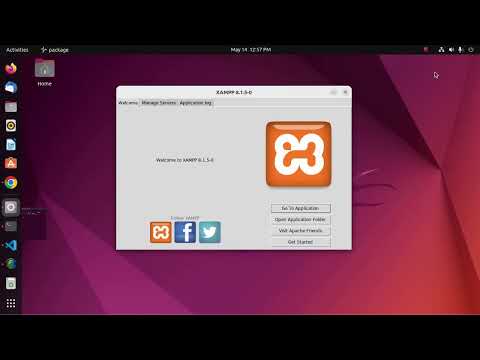Ja esat pazaudējis savu iPod, jums joprojām var paveikties. Ja ir iespējota funkcija “Find My iPod”, varat izsekot pazaudētajam iPod. Jūs pat varat to bloķēt vai attālināti izdzēst, ja domājat, ka tas ir nozagts. Ja jums nav iespējota funkcija Atrast manu iPod, jums būs jāpārbauda soļi un jāseko pašam.
Soļi
1. daļa no 2: ar “Atrodi manu iPod”

Solis 1. Izprotiet prasības
Trešās paaudzes un jaunākās paaudzes iPod Touch varat izmantot Apple atrašanās vietas izsekošanas pakalpojumu “Find My iPod”. Jums arī jādarbojas ar iOS 5 vai jaunāku versiju. Find My iPod nedarbosies iPod Shuffle, Nano vai Classic.
- Lai Find My iPod varētu darboties, tas ir jāiespējo. Atjauninot uz iOS 8, tā ir iespējota pēc noklusējuma.
- Lai manuāli iespējotu funkciju Atrast manu iPod, atveriet lietotni Iestatījumi, pieskarieties iCloud, piesakieties ar savu Apple ID un pēc tam pieskarieties pogai "Atrast manu iPod". Pirms ierīces pazaudēšanas jums ir jābūt iespējotai funkcijai Find My iPod.
- Ir arī citas lietotnes, kas var izsekot jūsu pazaudētajam iPod, taču tāpat kā Find My iPod, tās visas prasa instalēt lietotni pirms iPod pazaudēšanas.

2. solis. Atveriet lietotni “Find My iPhone” citā datorā vai iOS ierīcē
Jūs varat izsekot savu pazaudēto iPod, izmantojot vietni Find My iPhone vai iOS lietotni.
- Jebkurā datorā apmeklējiet vietni icloud.com/#find, lai piekļūtu Find My iPhone.
- Lejupielādējiet un instalējiet lietotni Find My iPhone savā vai drauga iOS ierīcē. Ja izmantojat drauga iOS ierīci, viesa statusā varēsiet pieteikties, izmantojot savu Apple ID. Lietotni varat lejupielādēt iPhone, iPad un iPod Touch ierīcēm.

3. solis. Pierakstieties, izmantojot savu Apple ID
Neatkarīgi no tā, vai izmantojat vietni vai lietotni, jums tiks piedāvāts pieteikties, izmantojot savu Apple ID. Pierakstieties, izmantojot to pašu ID, kas ir saistīts ar trūkstošo iPod.

4. Pagaidiet, līdz parādās jūsu iPod
Jūsu iPod Touch parādīsies kartē, pamatojoties uz tā atrašanās vietu, par kuru ziņojis Wi-Fi adapteris. Ja iPod nav pievienots tīklam vai ir izslēgts, jūs to nevarēsit izsekot, bet jūs joprojām varat to bloķēt.

5. solis. Izvēlieties savu iPod
Noklikšķiniet uz izvēlnes "Manas ierīces" un sarakstā atlasiet savu iPod. Ja jūsu iPod ir tiešsaistē, karte tiks centrēta uz tās pašreizējo atrašanās vietu. Ja tas ir izslēgts, karte parādīs pēdējo zināmo atrašanās vietu.

6. solis. Lieciet iPod atskaņot skaņu
Noklikšķiniet uz opcijas "Atskaņot skaņu", lai iPod atskaņotu skaņu, pat ja tā ir izslēgta. Tas var palīdzēt to atrast, ja tas ir izslēgts.

7. solis. Iespējot “Lost Mode”
Ja esat pazaudējis savu iPod un nevarat to izgūt, varat iespējot pazaudēto režīmu. Tas bloķēs ierīci ar jaunu piekļuves kodu un ļaus ekrānā parādīt pielāgotu ziņojumu. Pazaudētajam režīmam ir nepieciešama iOS 6 vai jaunāka versija.
Jūs varat iespējot zaudēto režīmu iPod, kas nav ieslēgts, un tas automātiski ieslēgsies bloķēšanas režīmā, kad iPod izveidos savienojumu ar tīklu

8. solis. Izdzēsiet savu iPod, ja domājat, ka tas ir pazaudēts vai nozagts
Ja esat pārliecināts, ka nesaņemat iPod atpakaļ, varat to izdzēst attālināti, noklikšķinot uz "Dzēst iPad". Tādējādi tiks dzēsti visi iPod dati un tie tiks bloķēti.
Tāpat kā pazaudēto režīmu, varat to iespējot, ja iPod ir bezsaistē, un tas tiks automātiski izdzēsts, kad tas atkal tiks ieslēgts
2. daļa no 2: bez “Find My iPod”

1. darbība. Mainiet savu Apple ID paroli
Ja domājat, ka jūsu iPod Touch varētu būt pazaudēts vai nozagts un jums nav Find My iPod, nekavējoties nomainiet savu Apple ID paroli. Tas aizsargās jūsu iCloud konta un Apple Pay datus.
Jūs varat mainīt savu Apple ID paroli vietnē appleid.apple.com/

2. solis. Mainiet citas svarīgās paroles
Papildus Apple ID paroles maiņai ir jāmaina arī citas paroles pakalpojumiem, kuriem piekļuvāt no iPod. Tas var ietvert Facebook, Twitter, jūsu banku, e -pastu vai jebko citu, kurā, iespējams, esat pieteicies no iPod.

3. solis. Izsekojiet savus soļus
Ja nav iespējota funkcija Find My iPod, nav iespējams izsekot iPod. Lai atrastu pazaudētu iPod bez Find My iPod, jums tas jāatrod vecmodīgi.
Atcerieties pēdējo vietu, ko atceraties, kad to izmantojāt, un mēģiniet to izsekot tur. Noteikti meklējiet vietas, kurās tas varētu būt iekritis, piemēram, plaisas starp dīvāna spilveniem vai starp automašīnas sēdekļiem

4. Paziņojiet par iPod nozagšanu
Ja esat pārliecināts, ka jūsu iPod ir nozagts, varat sazināties ar vietējo policijas departamentu, lai ziņotu par tā nozagšanu. Visticamāk, jums būs jānorāda sava iPod sērijas numurs, kuru varat atrast kastē vai vietnē supportprofile.apple.com, ja reģistrējāt savu iPod ar savu Apple ID.